相信很多小伙伴在浏览时,遇到特别好的图片,但是 发现图中 有文字或者水印。
这可咋办呢? 别担心,其实很简单 需要两步即可去除,请看黑板呦!
一、使用PS 打开图片
二、选择矩形选框工具
框选文字部分
三、按快捷键shift+f5调出填充对话框;
然后,点击“内容"下拉按钮,弹出的菜单中选择:内容识别;再点确定。
四、已经去除文字
按下ctrl+d,取消选择状态。
五、成功去除文字
相信很多小伙伴在浏览时,遇到特别好的图片,但是 发现图中 有文字或者水印。
这可咋办呢? 别担心,其实很简单 需要两步即可去除,请看黑板呦!
一、使用PS 打开图片
二、选择矩形选框工具
框选文字部分
三、按快捷键shift+f5调出填充对话框;
然后,点击“内容"下拉按钮,弹出的菜单中选择:内容识别;再点确定。
四、已经去除文字
按下ctrl+d,取消选择状态。
五、成功去除文字